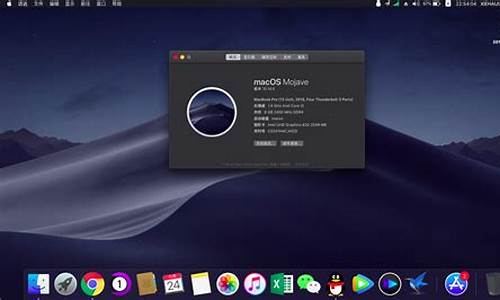电脑不去系统,电脑系统不重启怎么办
1.电脑死机了,又不能重启怎么办?

电脑关机后无法重启的解决方法一:
(1)第一个主要原因:就是主机的`电源出故障了,比如开关三极管击穿,保险管烧断,整流二极管损坏,滤波大电容漏电,变压器短路等等出现问题,就无法导出电源,也就无法输出电压和电流,主机没有电压和电流输入自然就开不了机,建义更换电源。
(2)第二个原因:由于内存和内存槽接触不良,显卡和显卡槽接触不良,引起的硬件不兼容现象,所导至的不能开机。
处理方法:可以先断电,打开机厢,把内存拨出来,用橡皮擦对着金手指的部位(也就是有铜片的地方,)来回的擦上几下,然后按原样插回(或者换一根内存槽插回),就ok了,如果有独立显卡,你可以将显卡也用同上的方法处理一下,按原样插回,就OK了,(取内存条方法如下)
(3)第三个原因:台式电脑主板的开机电路出现故障,比如时钟,复位,供电,MOS管等出现故障,都有可能引起无法开机,黑屏,I/O出现问题,也无法启动电脑,黑屏,等等吧,处理方法:送售后或者修理店修理主板,
(4)第四个原因:就是显卡的显存出现虚焊,主芯片性能下降,显卡BIOS出现错乱,控制电源IC出现问题,都会造成显卡无法正常工作,也就是显卡坏了,自然电脑就无法显示,开机就黑屏了,不能开机,,建义修理显卡,或者更换显卡。
电脑关机后无法重启的解决方法二:
电脑出现F1才能进入系统的的时候!
主要原因是主板电池没有电了,或是键盘或鼠标没有插好!
如果按F1进入了系统,看看系统时间是不是像这样的格式20**-01-01格式!这是电池没有电的表现!
我们需要开机需要点击?DEL?键、?F2?键、?F10?键、?F12?键等按键进入coms设置!
不同的机器进入COMS的方法也不一样,这些按键可以分别测试。主要是设置关闭软区,接下来我给大家多弄几幅图分别操作一下!
第一种修改方法!
进入开机提示画面,按?DEL?进入CMOS设置界面。选择?STANDARD CMOS SETUP?(不同的电脑选项不同),按"ENTER"进入。
进入CMOS查找Drive A或Drive B,可发现Drive A设置为?1.44M 3.5in?的软驱设备,但实际上机箱内并无软驱,只要关闭其检测即可。将Drive A设置为?None?不检测,最后按下F10(保存并退出),选择Yes。
5 重启电脑,便可以解决开机按F1才能进系统的问题。如果下次还出现这样的情况,那就是你主板电池没电了,换块主板电池就OK。
电脑死机了,又不能重启怎么办?
关于笔记本电脑无法重启的问题,一些电脑小白肯定是一头雾水,那么下面就由我来给你们说说笔记本电脑无法重启的原因及解决方法吧,希望可以帮到你们哦!
笔记本电脑无法重启的解决方法一:
(1)如果电脑的所有指示灯都不亮时,可以尝试将电池取下,接上外接电源看是否可以开机,从而排除电池故障引起不能开机的硬原因。
(2)笔记本电脑xp系统下载在使用过程中经常出现死机的情况,触摸其底部发现温度过高,这可能是由于外部环境温度过高、电脑内部各器件散发的热量不能及时排出造成的。解决的办法:避免在高温环境中使用电脑;查看散热口是否通畅,可以釆用清理灰尘,或者垫高笔记本底部等手段来保证系统良好散热。
(3)内存接触不良。解决的方法为:拔下内存,用橡皮擦轻轻擦一下内存的接口处,然后重新插好内存即可。
其次:
我们可以这样ghost的win7用优盘启动,重新装一下系统,
还有就是开机进不去系统,屏幕没有亮度主机没有声音,这样的情况主要是硬盘有问题,建议根据自己的电脑的型号换一块电脑硬盘
电脑进水了,导致电脑主板烧坏这样的情况不是没有的,这样还是建议去电脑维修部修理一下吧,
很多电脑可以开了机,就是桌面进不去,这样首先要考虑的就是内存条坏掉啦,其次是显卡问题,还有以少部分是显示器的问题
还有软件冲突,建议开机摁住F8进入安全模式,清理最近安装的软件
笔记本电脑无法重启的解决方法二:
首先,硬件问题,如果你电脑的开机时间过长,连续一天或者几天,可能会导致硬件温度过热,尤其是cpu和显卡,这两个重要部件如果过热会导致死机。还有的可能就是主板的南桥是比较容易发热的部件,这些地方过热都会引起死机。
检查方法是,如果出现死机,请立即关闭电脑电源,打开机箱,观察一下是否有哪个元器件损坏,然后用手摸一下各元器件(一定要注意先排除静电再去摸),如果感觉某个部件明显发热,说明是此问题所致。建议升级你的散热系统。
软件问题比较多,首先考虑是病毒问题。如果你不幸中了电脑病毒,病毒文件的运行会占用大量的系统资源,导致系统变慢,并且会使硬件在短时间内温度急剧上升,最后导致系统死机。
如果病毒得不到清除,在开机的时候会自动加载,导致系统开启后依然会死机,或者干脆就开不了机。
为应对上述病毒情况,我们要做的是,在开机时狂按f8键,进入电脑的安全模式,进入之后打开你系统中安装的杀毒软件,对系统进行一次彻底的查杀。查杀过后,重启电脑,看一看是不是能够正常开启。
如果查杀病毒病毒后依然无法开机,应该考虑系统文件已经被病毒严重破坏。这种情况下最后进入pe系统进行修复或者还原操作。如果你电脑上有以前的系统备份,可以备份还原一下,看一看能否恢复正常。
如果上述方法依然不能奏效,建议重新安装新的操作系统。因为重装系统会将以前的系统盘重新格式化,所以一般病毒都能够彻底清除。?重装后如果依然不能正常开机,说明硬件可能已被病毒破坏,建议送修。
散热不良 显示器、电源和CPU在工作中发热量非常大,因此保持良好的通风状况非常重要,如果显示器过热将会导致色彩、图象失真甚至缩短显示器寿命。工作时间太长也会导致电源或显示器散热不畅而造成电脑死机。CPU的散热是关系到电脑运行的稳定性的重要问题,也是散热故障发生的“重灾区”。 移动不当 在电脑移动过程中受到很大振动常常会使机器内部器件松动,从而导致接触不良,引起电脑死机,所以移动电脑时应当避免剧烈振动。 灰尘杀手 机器内灰尘过多也会引起死机故障。如软驱磁头或光驱激光头沾染过多灰尘后,会导致读写错误,严重的会引起电脑死机。 设备不匹配 如主板主频和CPU主频不匹配,老主板超频时将外频定得太高,可能就不能保证运行的稳定性,因而导致频繁死机。 软硬件不兼容 三维软件和一些特殊软件,可能在有的微机上就不能正常启动甚至安装,其中可能就有软硬件兼容方面的问题。 内存条故障 主要是内存条松动、虚焊或内存芯片本身质量所致。应根据具体情况排除内存条接触故障,如果是内存条质量存在问题,则需更换内存才能解决问题。 硬盘故障 主要是硬盘老化或由于使用不当造成坏道、坏扇区。这样机器在运行时就很容易发生死机。可以用专用工具软件来进行排障处理,如损坏严重则只能更换硬盘了。另外对于在不支持UDMA 66/100的主板,应注意CMOS中硬盘运行方式的设定。 CPU超频 超频提高了CPU的工作频率,同时,也可能使其性能变得不稳定。究其原因,CPU在内存中存取数据的速度本来就快于内存与硬盘交换数据的速度,超频使这种矛盾更加突出,加剧了在内存或虚拟内存中找不到所需数据的情况,这样就会出现“异常错误”。解决办法当然也比较简单,就是让CPU回到正常的频率上。 硬件资源冲突 是由于声卡或显示卡的设置冲突,引起异常错误。此外,其它设备的中断、DMA或端口出现冲突的话,可能导致少数驱动程序产生异常,以致死机。解决的办法是以“安全模式”启动,在“控制面板”→“系统”→“设备管理”中进行适当调整。对于在驱动程序中产生异常错误的情况,可以修改注册表。选择“运行”,键入“REGEDIT”,进入注册表编辑器,通过选单下的“查找”功能,找到并删除与驱动程序前缀字符串相关的所有“主键”和“键值”,重新启动。 内存容量不够 内存容量越大越好,应不小于硬盘容量的0.5~1%,如出现这方面的问题,就应该换上容量尽可能大的内存条。 劣质零部件 少数不法商人在给顾客组装兼容机时,使用质量低劣的板卡、内存,有的甚至出售冒牌主板和Remark过的CPU、内存,这样的机器在运行时很不稳定,发生死机在所难免。因此,用户购机时应该警惕,并可以用一些较新的工具软件测试电脑,长时间连续考机(如72小时),以及争取尽量长的保修时间等。 由软件原因引起的死机 病毒感染 病毒可以使计算机工作效率急剧下降,造成频繁死机。这时,我们需用杀毒软件如KV300、金山毒霸、瑞星等来进行全面查毒、杀毒,并做到定时升级杀毒软件。 CMOS设置不当 该故障现象很普遍,如硬盘参数设置、模式设置、内存参数设置不当从而导致计算机无法启动。如将无ECC功能的内存设置为具有ECC功能,这样就会因内存错误而造成死机。 系统文件的误删除 由于Windows 9x启动需要有Command.com、Io.sys、Msdos.sys等文件,如果这些文件遭破坏或被误删除,即使在CMOS中各种硬件设置正确无误也无济于事。解决方法:使用同版本操作系统的启动盘启动计算机,然后键入“SYS C:”,重新传送系统文件即可。 初始化文件遭破坏 由于Windows 9x启动需要读取System.ini、Win.ini和注册表文件,如果存在Config.sys、Autoexec.bat文件,这两个文件也会被读取。只要这些文件中存在错误信息都可能出现死机,特别是System.ini、Win.ini、User.dat、System.dat这四个文件尤为重要。 动态链接库文件(DLL)丢失 在Windows操作系统中还有一类文件也相当重要,这就是扩展名为DLL的动态链接库文件,这些文件从性质上来讲是属于共享类文件,也就是说,一个DLL文件可能会有多个软件在运行时需要调用它。如果我们在删除一个应用软件的时候,该软件的反安装程序会记录它曾经安装过的文件并准备将其逐一删去,这时候就容易出现被删掉的动态链接库文件同时还会被其它软件用到的情形,如果丢失的链接库文件是比较重要的核心链接文件的话,那么系统就会死机,甚至崩溃。我们可用工具软件如“超级兔仔”对无用的DLL文件进行删除,这样会避免误删除。 硬盘剩余空间太少或碎片太多 如果硬盘的剩余空间太少,由于一些应用程序运行需要大量的内存、这样就需要虚拟内存,而虚拟内存则是由硬盘提供的,因此硬盘要有足够的剩余空间以满足虚拟内存的需求。同时用户还要养成定期整理硬盘、清除硬盘中垃圾文件的良好习惯。 BIOS升级失败 应备份BIOS以防不测,但如果你的系统需要对BIOS进行升级的话,那么在升级之前最好确定你所使用BIOS版本是否与你的PC相符合。如果BIOS升级不正确或者在升级的过程中出现意外断电,那么你的系统可能无法启动。所以在升级BIOS前千万要搞清楚BIOS的型号。如果你所使用的BIOS升级工具可以对当前BIOS进行备份,那么请把以前的BIOS在磁盘中拷贝一份。同时看系统是否支持BIOS恢复并且还要懂得如何恢复。 软件升级不当 大多数人可能认为软件升级是不会有问题的,事实上,在升级过程中都会对其中共享的一些组件也进行升级,但是其它程序可能不支持升级后的组件从而导致各种问题。 滥用测试版软件 最好少用软件的测试版,因为测试软件通常带有一些BUG或者在某方面不够稳定,使用后会出现数据丢失的程序错误、死机或者是系统无法启动。 非法卸载软件 不要把软件安装所在的目录直接删掉,如果直接删掉的话,注册表以及Windows目录中会有很多垃圾存在,久而久之,系统也会变不稳定而引起死机。 使用盗版软件 因为这些软件可能隐藏着病毒,一旦执行,会自动修改你的系统,使系统在运行中出现死机。 应用软件的缺陷 这种情况是常见的,如在Win 98中运行那些在DOS或Windows 3.1中运行良好的16位应用软件。Win 98是32位的,尽管它号称兼容,但是有许多地方是无法与16位应用程序协调的。还有一些情况,如在Win 95下正常使用的外设驱动程序,当操作系统升级后,可能会出现问题,使系统死机或不能正常启动。遇到这种情况应该找到外设的新版驱动。 启动的程序太多 这使系统资源消耗殆尽,使个别程序需要的数据在内存或虚拟内存中找不到,也会出现异常错误。 非法操作 用非法格式或参数非法打开或释放有关程序,也会导致电脑死机。请注意要牢记正确格式和相关参数,不随意打开和释放不熟悉的程序。 非正常关闭计算机 不要直接使用机箱中的电源按钮,否则会造成系统文件损坏或丢失,引起自动启动或者运行中死机。对于Windows 98/2000/NT等系统来说,这点非常重要,严重的话,会引起系统崩溃。 内存中冲突 有时候运行各种软件都正常,但是却忽然间莫名其妙地死机,重新启动后运行这些应用程序又十分正常,这是一种假死机现象。出现的原因多是Win 98的内存资源冲突。大家知道,应用软件是在内存中运行的,而关闭应用软件后即可释放内存空间。但是有些应用软件由于设计的原因,即使在关闭后也无法彻底释放内存的,当下一软件需要使用这一块内存地址时,就会出现冲突
满意请采纳
声明:本站所有文章资源内容,如无特殊说明或标注,均为采集网络资源。如若本站内容侵犯了原著者的合法权益,可联系本站删除。